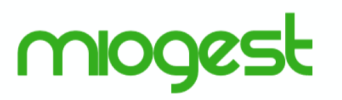Puoi vedere applicate le funzionalità relative ai portali immobiliari e alle modalità di esportazione dei tuoi annunci nella sezione portali della guida.
Questa pagina ti illustra la sola parte dedicata alla prima configurazione di esportazione verso portali immobiliari, servizi active finder.
Prima di poter iniziare ad esportare i tuoi annunci sui principali portali e servizi immobiliari devi eseguire SOLO PER LA PRIMA VOLTA due operazioni specifiche ovvero: devi iscriverti sui singoli portali di tuo interesse e devi configurarli in miogest.
N.B. se vuoi attivare il portale WikiCasa non è necessario il primo passaggio di registrazione al portale. Devi solo procedere con la configurazione nel gestionale.
L’iscrizione sul portale avviene direttamente sulle pagine dello stesso, qui puoi inserire l’anagrafica dell’agenzia, scoprire se il portale fornisce il servizio gratuitamente, a pagamento con periodo di prova o con immediato pagamento. Dopo aver accettato le condizioni di utilizzo del servizio, ti verranno comunicati i codici di accesso per l’inserimento manuale degli annunci. Conserva i codici di accesso e passa alla configurazione del portale in miogest.
Trovi l’elenco dei portali con i quali abbiamo stretto una partnership sempre in questa guida.
Per procedere alla configurazione di ogni singolo portale, clicca sull’icona Opzioni che trovi in alto a destra di tutte le pagine del nostro gestionale e seleziona Portali. Ti compare la tabella riassuntiva che vedi qui sotto dove puoi visionare / filtrare (barra dei filtri alla sinistra della pagina), le tipologie e gli stati dei portali.
Per iniziare la configurazione del singolo portale clicca sull’icona “tre righette orizzontali” accanto a quello di tuo interesse e seleziona modifica.
Nella successiva schermata (qui sopra) trovi il pannello di configurazione del portale. Se sei un cliente che ha acquistato dei sotto uffici di miogest, troverai tanti pannelli quante le licenze di sotto uffici acquistati.
Stato.
| Sospeso (arancione) | il portale non deve più ricevere flussi dati da miogest |
| Attivo Tutti gli Annunci (verde) | potrai selezionare gli annunci che vuoi esportare sul portale scegliendo tra tutti gli annunci presenti nella licenza |
| Attivo Annunci dell’Ufficio (azzurro) | potrai selezionare gli annunci che vuoi esportare sul portale scegliendo solo tutti gli annunci dell’ufficio che stai configurando |
N.B.: se hai acquistato uno o più sottouffici per la tua licenza di miogest ed hai impostato come stato “Attivo Annunci dell’Ufficio” puoi esportare gli annunci di ogni ufficio e pubblicare tali offerte con i recapiti dell’ufficio di riferimento. Ricorda che non tutti i portali accettano l’esportazione tramite Multi Ufficio e che per quelli che lo prevedono potrebbe essere richiesto di stipulare un contratto aggiuntivo o comunque di registrare un nuovo account per ogni ufficio che vuoi attivare.
Annunci.
Inserisci il numero di annunci che prevede il tuo pacchetto pubblicitario che hai acquistato dal portale. Se il portale è gratuito e illimitato o se ti offre un periodo di prova inserisci “5000”.
Ordine.
Specifica la posizione di apparizione del portale nella tabella di selezione degli annunci di cui ti parleremo a breve. Metti nelle prime posizioni i portali che utilizzi di più.
Codice.
Lascia il campo “codice” vuoto (il campo ti sarà fatto compilare su indicazione di un nostro operatore se il portale prevede questa funzione).
UserId.
Inserisci il valore che ti è stato fornito in fase di iscrizione dal portale (può essere l’indirizzo email di registrazione, un nickname, un codice numero o un codice alfanumerico).
Password.
Inserisci la password con cui accedi al portale che stai configurando.
Se il portale è stato configurato in precedenza, nei paragrafi “annunci” e “totali” hai delle statistiche che ti evidenziano per tipologia quanti annunci vengono esportati sul portale.
Clicca sull’icona “dischetto” per salvare la tua configurazione.
Puoi accedere alla pagina di configurazione portali anche tramite la sezione Portali, cambiando la vista tramite il menu a tendina in alto a destra e scegliendo la vista “Configurazione”.
_
IMPORTANTE E SOLO LA PRIMA VOLTA
Quando ti registri ad un portale e lo configuri in miogest, perché l’attivazione vada a buon fine, ricordati di avvisarci tramite email a info@miogest.com dove specifichi il nome della tua agenzia e il nome (i nomi) dei portali configurati.